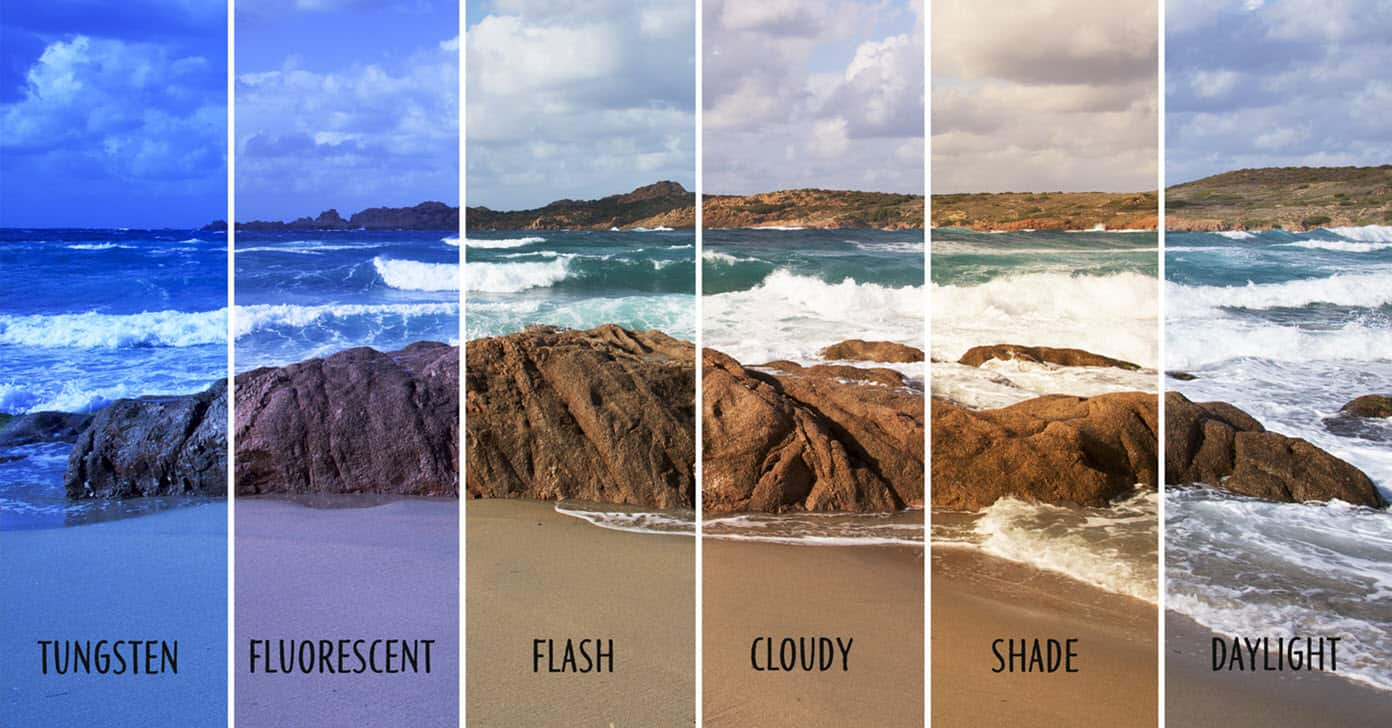Bạn từng chụp ảnh trong nhà và nhận ra da người bị vàng hoặc xanh bất thường? Nguyên nhân có thể do bạn chưa điều chỉnh white balance. Đây yếu tố quyết định đến tính trung thực của màu sắc trong ảnh.
Trong bài viết này, chúng ta sẽ cùng tìm hiểu white balance là gì, cách hoạt động và cách chỉnh White Balance hiệu quả nhất trong mọi điều kiện ánh sáng.
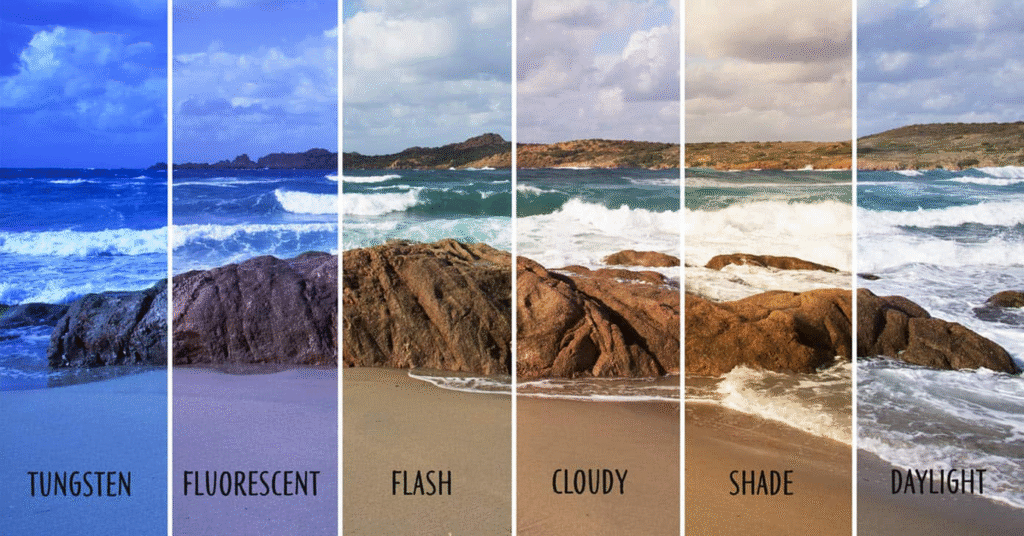
White Balance là gì? Vì sao quan trọng trong nhiếp ảnh và video?
White Balance (cân bằng trắng) là chức năng giúp máy ảnh điều chỉnh nhiệt độ màu của hình ảnh để màu trắng hiển thị đúng như mắt người nhìn trong môi trường ánh sáng thực tế. Khi màu trắng chính xác, các màu còn lại trong ảnh cũng sẽ trở nên tự nhiên, trung tính và không bị ám màu. Đây là yếu tố quan trọng giúp bức ảnh trông đúng màu hơn.
Trong điều kiện ánh sáng khác nhau, ảnh có thể bị lệch tông:
- Ánh đèn sợi đốt → ảnh vàng ấm
- Ánh sáng râm hoặc bóng đèn LED lạnh → ảnh xanh lạnh
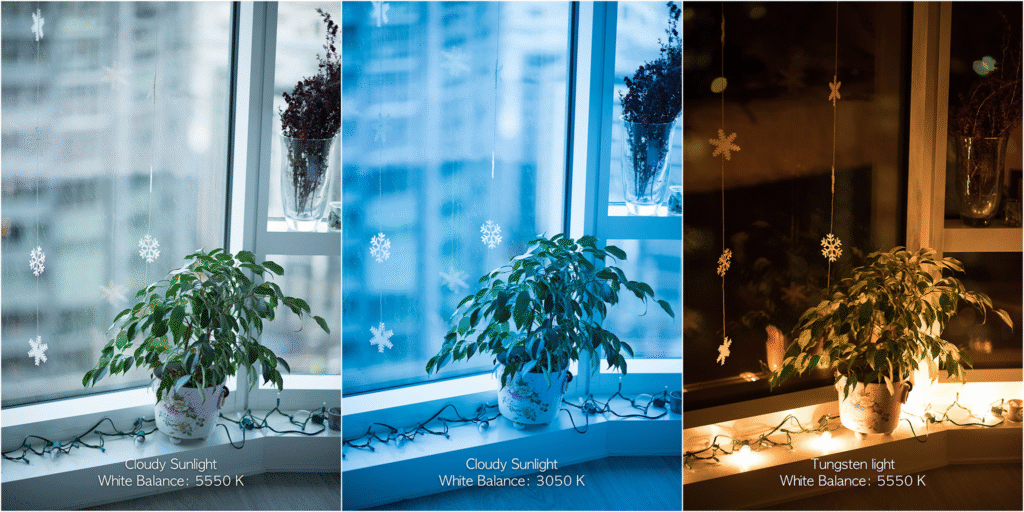
White balance sẽ bù trừ ngược lại để trung hòa màu sắc: ảnh chụp dưới ánh vàng sẽ được máy bù xanh nhẹ và ngược lại. Nhờ vậy, ảnh không bị sai màu da, không sai tone của bầu trời, nước biển hay lớp sơn kiến trúc.
Ngoài khả năng tái hiện màu sắc trung thực, white balance còn có vai trò sáng tạo trong nhiếp ảnh. Người chụp có thể cố tình chuyển White Balance sang tone ấm hoặc tone lạnh để tạo mood ảnh lãng mạn – huyền ảo – hoặc lạnh hiện đại, tùy mục đích nghệ thuật.
Nhìn chung, white balance giúp màu trắng đúng – màu ảnh đúng. Không những thế, ảnh/video trông tự nhiên, chuyên nghiệp và có thể dùng để tạo phong cách màu sắc riêng. Vì vậy, kiểm soát white balance là bước cốt lõi giúp bạn làm chủ màu sắc trong cả chụp ảnh lẫn quay video, hạn chế phải sửa lại quá nhiều trong hậu kỳ.
Nguyên lý hoạt động của White Balance và các chế độ cơ bản
White Balance hoạt động như thế nào?
White Balance hoạt động dựa trên nguyên lý nhiệt độ màu (Color Temperature) – một khái niệm mô tả màu sắc của ánh sáng, được đo bằng đơn vị Kelvin (K):
- Nhiệt độ màu thấp (khoảng 2000K–3500K): Ánh sáng ấm, hơi ngả vàng/cam – thường gặp ở đèn sợi đốt, nến…
- Nhiệt độ màu trung bình (5000K–5500K): Gần với ánh sáng ban ngày (trung tính)
- Nhiệt độ màu cao (6000K–9000K): Ánh sáng lạnh, có sắc xanh – thường gặp vào lúc trời râm, bóng râm, đèn LED trắng
Khi ánh sáng môi trường lệch quá nhiều về một phía (quá ấm hoặc quá lạnh), mắt người vẫn nhận diện đúng màu, nhưng máy ảnh thì không. Vì vậy, chức năng WB sẽ bù trừ màu ngược lại để hình ảnh trở về trạng thái cân bằng.
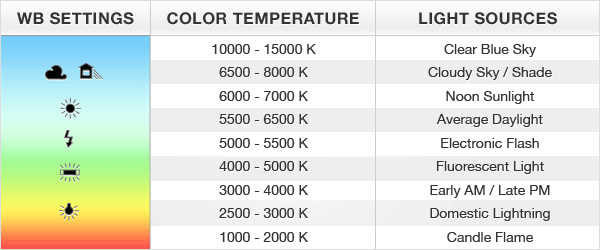
Ví dụ thực tế: Bạn chụp trong phòng có ánh đèn vàng ấm, ảnh sẽ ám vàng. WB sẽ tự động thêm màu xanh nhẹ để trung hòa, giúp da người không bị “cháy cam”. Khi bạn chụp ngoài trời râm, ảnh bị ám xanh, WB sẽ thêm tông ấm nhẹ để ảnh không lạnh quá.
Các chế độ White Balance cơ bản
Trong nhiếp ảnh, có ba chế độ White Balance (WB) cơ bản mà người dùng thường gặp: tự động, cài sẵn và tùy chỉnh. Mỗi chế độ mang lại sự linh hoạt khác nhau tùy theo mục đích và điều kiện ánh sáng thực tế.
Auto White Balance (AWB) là chế độ mặc định mà máy ảnh sẽ tự động phân tích điều kiện ánh sáng và tự cân chỉnh màu sắc sao cho phù hợp nhất. Chế độ này đặc biệt tiện lợi cho người mới bắt đầu vì không cần can thiệp thủ công, tuy nhiên, AWB đôi khi xử lý chưa tối ưu trong các bối cảnh có ánh sáng hỗn hợp hoặc phức tạp.
White Balance Presets là những chế độ WB đã được nhà sản xuất cài sẵn theo các tình huống ánh sáng phổ biến. Chẳng hạn, bạn có thể chọn Daylight hoặc Sunny khi chụp ngoài trời nắng; Cloudy khi trời nhiều mây; Tungsten cho ánh sáng đèn vàng trong nhà; Fluorescent với đèn huỳnh quang; và Shade khi chủ thể đang đứng trong bóng râm. Việc sử dụng các preset này giúp bạn tiết kiệm thời gian và vẫn đảm bảo được độ chính xác tương đối trong từng bối cảnh cụ thể.
Custom White Balance mang đến sự linh hoạt tối đa cho người dùng có kinh nghiệm. Bạn có thể tự cân chỉnh WB bằng cách chụp một tấm ảnh chứa màu trắng hoặc xám trung tính, từ đó máy ảnh sẽ lấy mẫu ánh sáng và tự điều chỉnh lại toàn bộ khung hình. Ngoài ra, nếu thiết bị cho phép, bạn cũng có thể nhập trực tiếp nhiệt độ màu theo đơn vị Kelvin để đạt được hiệu ứng màu sắc như ý muốn một cách chính xác nhất.
Một vài mẹo nhỏ khi sử dụng White Balance hiệu quả
Nếu có thể, hãy luôn chụp ảnh ở định dạng RAW để dễ dàng chỉnh sửa WB sau mà không làm giảm chất lượng ảnh. Trong điều kiện ánh sáng ổn định, preset hoặc custom WB thường mang lại kết quả nhất quán hơn chế độ Auto. Nếu bạn muốn thiết lập màu chuẩn chuyên nghiệp, việc sử dụng thẻ xám (gray card) hoặc bảng cân bằng trắng chuyên dụng là lựa chọn rất đáng cân nhắc.
Hướng dẫn chỉnh White Balance trong hậu kỳ và cứu ảnh bị sai màu
Dù bạn có thiết lập cân bằng trắng ngay từ lúc chụp, vẫn sẽ có những tình huống khiến ảnh bị lệch màu do ánh sáng bất thường hoặc điều kiện chụp thay đổi đột ngột. Khi đó, hậu kỳ là bước quan trọng giúp bạn khôi phục lại màu sắc chính xác và tự nhiên nhất cho bức ảnh.
Chỉnh WB trong Lightroom hoặc Camera Raw
Nếu bạn chụp ảnh ở định dạng RAW, việc chỉnh cân bằng trắng gần như không làm giảm chất lượng ảnh:
- Mở ảnh trong Lightroom hoặc Adobe Camera Raw.
- Sử dụng công cụ Eyedropper để click vào vùng trung tính (màu xám hoặc trắng) để tự động cân bằng.
- Hoặc điều chỉnh thủ công thông qua 2 thanh trượt:
- Temp: điều chỉnh từ vàng (ấm) sang xanh (lạnh)
- Tint: điều chỉnh từ xanh lá sang hồng
Bạn có thể dùng kết hợp để khôi phục lại tông màu da, bầu trời, hoặc bề mặt vật thể bị ám màu.
Cứu ảnh JPEG bị sai cân bằng trắng
Chỉnh WB trên ảnh JPEG phức tạp hơn vì dữ liệu màu bị nén lại, nhưng vẫn có thể cải thiện đáng kể nếu xử lý khéo:
- Dùng công cụ “White Balance” trong Photoshop hoặc Lightroom, điều chỉnh vừa phải để tránh giảm chất lượng.
- Tạo thêm adjustment layer (ví dụ như Color Balance hoặc Curves) để điều chỉnh sắc độ từng vùng.
- Trong video, sử dụng DaVinci Resolve hoặc Premiere Pro để điều chỉnh WB qua tab Color → chỉnh lại Midtones và Highlights cho tự nhiên.
Khi nào nên giữ nguyên White Balance “sai” để giữ cảm xúc?
Không phải lúc nào bức ảnh bị ám vàng hay ám xanh cũng là lỗi trong quá trình chụp. Trên thực tế, việc cân bằng trắng (WB) lệch nhẹ đôi khi lại mang đến hiệu quả nghệ thuật bất ngờ, giúp bức ảnh trở nên mơ màng, gợi cảm xúc và phù hợp hơn với ý đồ sáng tạo của nhiếp ảnh gia.
Chẳng hạn, khi chụp cảnh hoàng hôn, sắc vàng nhẹ nhàng khiến khung hình trở nên ấm áp, không nhất thiết phải chỉnh về màu trắng tuyệt đối. Với phong cảnh mùa đông, giữ lại ánh sáng xanh lạnh lại giúp thể hiện rõ cảm giác buốt giá và tĩnh lặng của không gian. Hay trong ảnh cưới, tông màu ấm áp giúp tăng chiều sâu cảm xúc và tạo nên bầu không khí lãng mạn.
Điều quan trọng là người chụp hiểu được mục đích thể hiện của bức ảnh và điều chỉnh WB sao cho phù hợp, thay vì rập khuôn theo các thông số kỹ thuật một cách cứng nhắc.
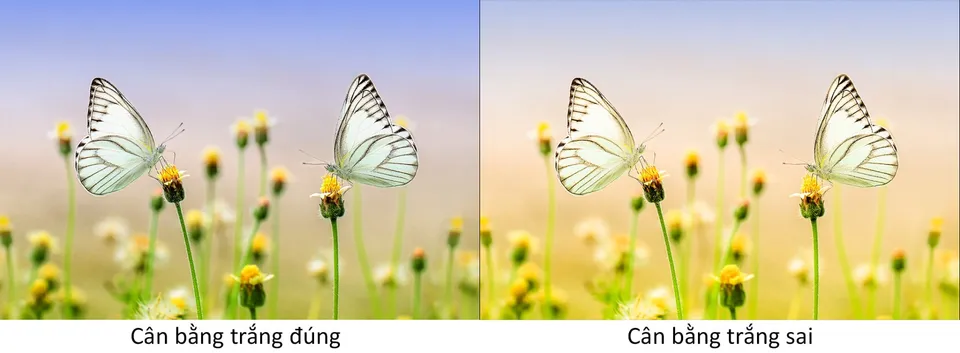
Các lỗi thường gặp về White Balance và cách khắc phục
1. Ảnh bị ám vàng dưới ánh sáng đèn
Đây là lỗi phổ biến khi chụp ảnh trong nhà với ánh sáng đèn sợi đốt hoặc huỳnh quang, khiến toàn bộ khung hình bị phủ một lớp màu vàng hoặc cam, đặc biệt dễ thấy trên màu da. Để khắc phục, bạn nên chuyển sang chế độ White Balance phù hợp như “Tungsten” hoặc giảm nhiệt độ màu (Kelvin) xuống khoảng 2800–3200K. Nếu sử dụng định dạng RAW, bạn có thể vào phần mềm hậu kỳ như Lightroom để điều chỉnh nhiệt độ màu về mức trung tính, giúp khôi phục lại màu sắc tự nhiên một cách dễ dàng.
2. Ảnh bị ám xanh khi chụp ngoài trời râm hoặc trong bóng tối
Trong điều kiện thiếu sáng hoặc chụp dưới bóng râm, máy ảnh có thể tự động bù màu sai, dẫn đến hình ảnh có tông xanh lạnh và thiếu sức sống. Giải pháp là tăng mức Kelvin lên khoảng 5500–7000K hoặc chọn chế độ WB “Shade” hay “Cloudy” nếu chụp JPEG. Với ảnh RAW, chỉ cần tăng warmth để phục hồi sự ấm áp, mang lại cảm xúc tốt hơn cho khung hình.
3. Ánh sáng hỗn hợp từ nhiều nguồn có nhiệt độ màu khác nhau
Khi trong ảnh xuất hiện cả ánh sáng tự nhiên lẫn nhân tạo, sẽ tạo nên vùng ám màu loang lổ và thiếu đồng nhất. Cách khắc phục hiệu quả nhất là giới hạn nguồn sáng bằng cách tắt bớt đèn hoặc dùng gel lọc màu để đồng nhất nhiệt độ ánh sáng. Nếu vẫn cần giữ nhiều nguồn sáng, bạn nên chụp RAW để hậu kỳ dễ dàng chỉnh WB theo từng vùng riêng biệt.
4. WB sai khi quay video
Khác với ảnh tĩnh, quay video không cho phép chỉnh White Balance linh hoạt sau khi ghi hình. Do đó, nếu để chế độ Auto WB, màu sắc có thể thay đổi liên tục khi ánh sáng thay đổi, gây khó khăn khi dựng màu. Để khắc phục, bạn nên thiết lập WB thủ công ngay từ đầu bằng cách dùng thẻ trắng (white card) và cài đặt mức Kelvin cố định phù hợp với cảnh quay để đảm bảo sự nhất quán trong toàn bộ footage.
Kết luận
White Balance giữ vai trò trung tâm trong việc đảm bảo màu sắc của hình ảnh được tái tạo đúng với thực tế. Đây không chỉ là một thao tác kỹ thuật mà còn là công cụ thể hiện cảm xúc và ý đồ sáng tạo của người chụp.
Khi làm chủ được cân bằng trắng, bạn sẽ có khả năng kiểm soát ánh sáng tốt hơn, từ đó đưa hình ảnh thoát khỏi cảm giác “nghiệp dư” và tiến gần đến tiêu chuẩn chuyên nghiệp.
Chỉ cần hiểu rõ cách WB vận hành và biết lựa chọn phương pháp phù hợp trong từng bối cảnh, bạn đã có thể tạo ra những bức ảnh đúng màu, đúng mood và truyền tải được câu chuyện mà mình mong muốn.